ANSYS分析基本步骤
ANSYS分析基本步骤
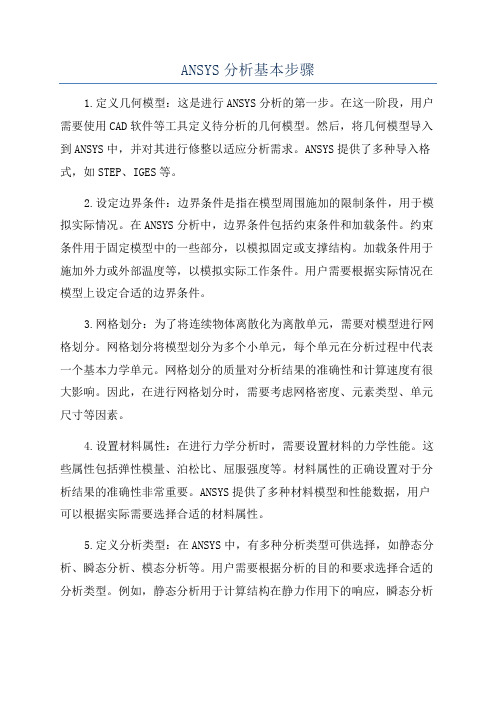
ANSYS分析基本步骤1.定义几何模型:这是进行ANSYS分析的第一步。
在这一阶段,用户需要使用CAD软件等工具定义待分析的几何模型。
然后,将几何模型导入到ANSYS中,并对其进行修整以适应分析需求。
ANSYS提供了多种导入格式,如STEP、IGES等。
2.设定边界条件:边界条件是指在模型周围施加的限制条件,用于模拟实际情况。
在ANSYS分析中,边界条件包括约束条件和加载条件。
约束条件用于固定模型中的一些部分,以模拟固定或支撑结构。
加载条件用于施加外力或外部温度等,以模拟实际工作条件。
用户需要根据实际情况在模型上设定合适的边界条件。
3.网格划分:为了将连续物体离散化为离散单元,需要对模型进行网格划分。
网格划分将模型划分为多个小单元,每个单元在分析过程中代表一个基本力学单元。
网格划分的质量对分析结果的准确性和计算速度有很大影响。
因此,在进行网格划分时,需要考虑网格密度、元素类型、单元尺寸等因素。
4.设置材料属性:在进行力学分析时,需要设置材料的力学性能。
这些属性包括弹性模量、泊松比、屈服强度等。
材料属性的正确设置对于分析结果的准确性非常重要。
ANSYS提供了多种材料模型和性能数据,用户可以根据实际需要选择合适的材料属性。
5.定义分析类型:在ANSYS中,有多种分析类型可供选择,如静态分析、瞬态分析、模态分析等。
用户需要根据分析的目的和要求选择合适的分析类型。
例如,静态分析用于计算结构在静力作用下的响应,瞬态分析用于计算结构在时间变化条件下的响应,模态分析用于计算结构的模态振动特性等。
6.运行分析:在设置完以上参数后,可以运行分析了。
ANSYS会根据用户的设置进行计算,并生成相应的分析结果。
在分析过程中,用户可以监控计算进度和收敛情况,以确保分析的准确性和稳定性。
7.结果评估和后处理:在分析计算完成后,可以对分析结果进行评估和后处理。
ANSYS提供了丰富的后处理功能,包括结果显示、工程图表生成、报告编写等。
ANSYS的基本使用方法
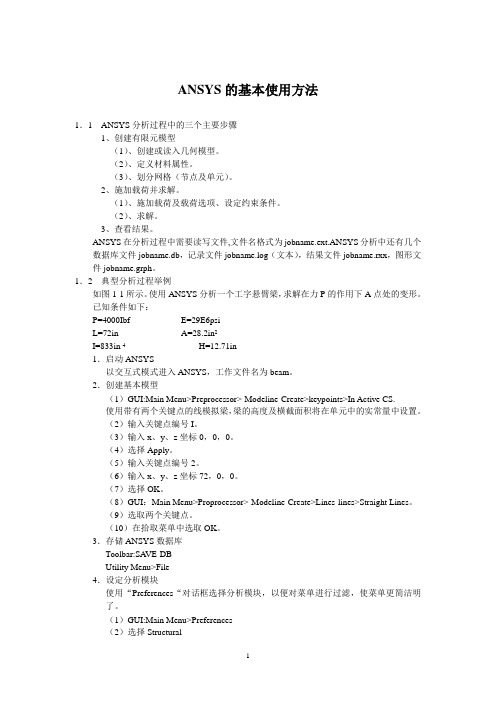
ANSYS的基本使用方法1.1ANSYS分析过程中的三个主要步骤1、创建有限元模型(1)、创建或读入几何模型。
(2)、定义材料属性。
(3)、划分网格(节点及单元)。
2、施加载荷并求解。
(1)、施加载荷及载荷选项、设定约束条件。
(2)、求解。
3、查看结果。
ANSYS在分析过程中需要读写文件,文件名格式为jobname.ext.ANSYS分析中还有几个数据库文件jobname.db,记录文件jobname.log(文本),结果文件jobname.rxx,图形文件jobname.grph。
1.2典型分析过程举例如图1-1所示。
使用ANSYS分析一个工字悬臂梁,求解在力P的作用下A点处的变形。
已知条件如下:P=4000Ibf E=29E6psiL=72in A=28.2in2I=833in 4H=12.71in1.启动ANSYS以交互式模式进入ANSYS,工作文件名为beam。
2.创建基本模型(1)GUI:Main Menu>Preprocessor>-Modeline-Create>keypoints>In Active CS.使用带有两个关键点的线模拟梁,梁的高度及横截面积将在单元中的实常量中设置。
(2)输入关键点编号I。
(3)输入x、y、z坐标0,0,0。
(4)选择Apply。
(5)输入关键点编号2。
(6)输入x、y、z坐标72,0,0。
(7)选择OK。
(8)GUI:Main Menu>Proprocessor>-Modeline-Create>Lines-lines>Straight Lines。
(9)选取两个关键点。
(10)在拾取菜单中选取OK。
3.存储ANSYS数据库Toolbar:SA VE-DBUtility Menu>File4.设定分析模块使用“Preferences“对话框选择分析模块,以便对菜单进行过滤,使菜单更简洁明了。
(1)GUI:Main Menu>Preferences(2)选择Structural(3)选择OK5.设定单元类型及相应选项对于任何分析,必须在单元类型库中选择一个或几个适合的单元类型,单元类型决定了附加的自由度(位移、转角、温度)。
ANSYS稳态热分析的基本过程和实例
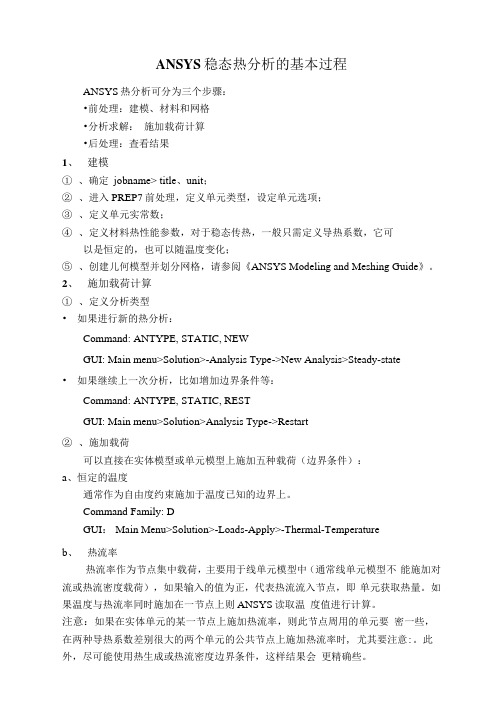
ANSYS稳态热分析的基本过程ANSYS热分析可分为三个步骤:•前处理:建模、材料和网格•分析求解:施加载荷计算•后处理:査看结果1、建模①、确定jobname> title、unit;②、进入PREP7前处理,定义单元类型,设定单元选项;③、定义单元实常数;④、定义材料热性能参数,对于稳态传热,一般只需定义导热系数,它可以是恒定的,也可以随温度变化;⑤、创建儿何模型并划分网格,请参阅《ANSYS Modeling and Meshing Guide》。
2、施加载荷计算①、定义分析类型•如果进行新的热分析:Command: ANTYPE, STATIC, NEWGUI: Main menu>Solution>-Analysis Type->New Analysis>Steady-state•如果继续上一次分析,比如增加边界条件等:Command: ANTYPE, STATIC, RESTGUI: Main menu>Solution>Analysis Type->Restart②、施加载荷可以直接在实体模型或单元模型上施加五种载荷(边界条件):a、恒定的温度通常作为自由度约束施加于温度已知的边界上。
Command Family: DGUI: Main Menu>Solution>-Loads-Apply>-Thermal-Temperatureb、热流率热流率作为节点集中载荷,主要用于线单元模型中(通常线单元模型不能施加对流或热流密度载荷),如果输入的值为正,代表热流流入节点,即单元获取热量。
如果温度与热流率同时施加在一节点上则ANSYS读取温度值进行计算。
注意:如果在实体单元的某一节点上施加热流率,则此节点周用的单元要密一些,在两种导热系数差别很大的两个单元的公共节点上施加热流率时, 尤其要注意:。
此外,尽可能使用热生成或热流密度边界条件,这样结果会更精确些。
ANSYS模态分析教程及实例讲解
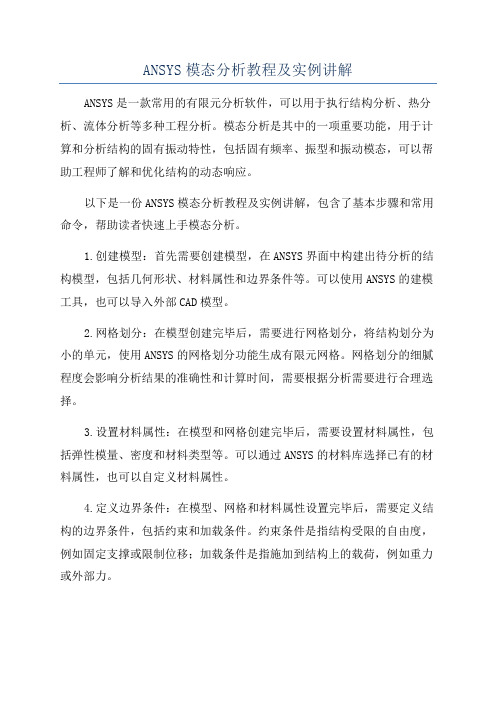
ANSYS模态分析教程及实例讲解ANSYS是一款常用的有限元分析软件,可以用于执行结构分析、热分析、流体分析等多种工程分析。
模态分析是其中的一项重要功能,用于计算和分析结构的固有振动特性,包括固有频率、振型和振动模态,可以帮助工程师了解和优化结构的动态响应。
以下是一份ANSYS模态分析教程及实例讲解,包含了基本步骤和常用命令,帮助读者快速上手模态分析。
1.创建模型:首先需要创建模型,在ANSYS界面中构建出待分析的结构模型,包括几何形状、材料属性和边界条件等。
可以使用ANSYS的建模工具,也可以导入外部CAD模型。
2.网格划分:在模型创建完毕后,需要进行网格划分,将结构划分为小的单元,使用ANSYS的网格划分功能生成有限元网格。
网格划分的细腻程度会影响分析结果的准确性和计算时间,需要根据分析需要进行合理选择。
3.设置材料属性:在模型和网格创建完毕后,需要设置材料属性,包括弹性模量、密度和材料类型等。
可以通过ANSYS的材料库选择已有的材料属性,也可以自定义材料属性。
4.定义边界条件:在模型、网格和材料属性设置完毕后,需要定义结构的边界条件,包括约束和加载条件。
约束条件是指结构受限的自由度,例如固定支撑或限制位移;加载条件是指施加到结构上的载荷,例如重力或外部力。
5.运行模态分析:完成前面几个步骤后,就可以执行模态分析了。
在ANSYS中,可以使用MODAL命令来进行模态分析。
MODAL命令需要指定求解器和控制选项,例如求解的模态数量、频率范围和收敛准则等。
6.分析结果:模态分析完成后,ANSYS会输出结构的振动特性,包括固有频率、振型和振动模态。
可以使用POST命令查看和分析分析结果,例如绘制振动模态或振动模态的频率响应。
下面是一个实际的案例,将使用ANSYS执行模态分析并分析分析结果。
案例:矩形板的模态分析1.创建模型:在ANSYS界面中创建一个矩形板结构模型,包括矩形板的几何形状和材料属性等。
ANSYS稳态热分析的基本过程和实例

ANSYS稳态热分析的基本过程ANSYS热分析可分为三个步骤:•前处理:建模、材料和网格•分析求解:施加载荷计算•后处理:查看结果1、建模①、确定jobname、title、unit;②、进入PREP7前处理,定义单元类型,设定单元选项;③、定义单元实常数;④、定义材料热性能参数,对于稳态传热,一般只需定义导热系数,它可以是恒定的,也可以随温度变化;⑤、创建几何模型并划分网格,请参阅《ANSYS Modeling and Meshing Guide》。
2、施加载荷计算①、定义分析类型●如果进行新的热分析:Command: ANTYPE, STATIC, NEWGUI: Main menu>Solution>-Analysis Type->New Analysis>Steady-state●如果继续上一次分析,比如增加边界条件等:Command: ANTYPE, STATIC, RESTGUI: Main menu>Solution>Analysis Type->Restart②、施加载荷可以直接在实体模型或单元模型上施加五种载荷(边界条件) :a、恒定的温度通常作为自由度约束施加于温度已知的边界上。
Command Family: DGUI:Main Menu>Solution>-Loads-Apply>-Thermal-Temperatureb、热流率热流率作为节点集中载荷,主要用于线单元模型中(通常线单元模型不能施加对流或热流密度载荷),如果输入的值为正,代表热流流入节点,即单元获取热量。
如果温度与热流率同时施加在一节点上则ANSYS读取温度值进行计算。
注意:如果在实体单元的某一节点上施加热流率,则此节点周围的单元要密一些,在两种导热系数差别很大的两个单元的公共节点上施加热流率时,尤其要注意。
此外,尽可能使用热生成或热流密度边界条件,这样结果会更精确些。
ansys基本过程手册
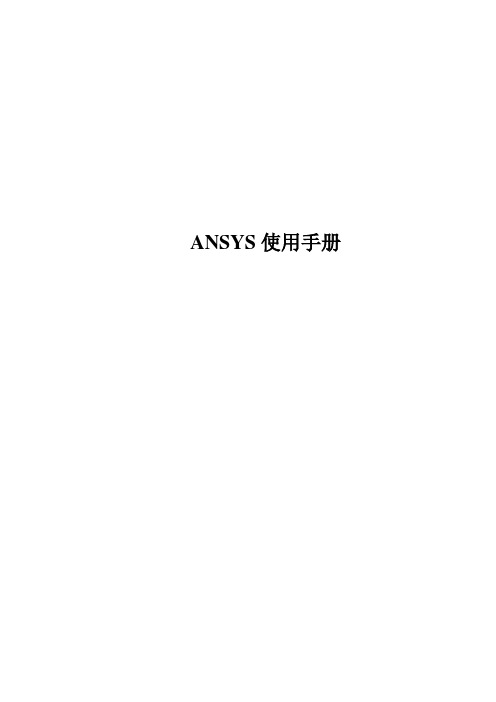
ANSYS使用手册第1章开始使用ANSYS1.1完成典型的ANSYS分析ANSYS软件具有多种有限元分析的能力,包括从简单线性静态分析到复杂的非线性瞬态动力学分析。
在ANSYS分析指南手册中有关于它开展不同工程应用领域分析的具体过程。
本章下面几节中描述了对绝大多数分析皆适用的一般步骤。
一个典型的ANSYS分析过程可分为三个步骤:●建立模型●加载并求解●查看分析结果1.2建立模型与其他分析步骤相比,建立有限元模型需要花费ANSYS用户更多时间。
首先必须指定作业名和分析标题,然后使用PREP7前处理器定义单元类型、单元实常数、材料特性和几何模型。
1.2.1 指定作业名和分析标题该项工作不是强制要求的,但ANSYS推荐使用作业名和分析标题。
1.2.1.1定义作业名作业名是用来识别ANSYS作业。
当为某项分析定义了作业名,作业名就成为分析过程中产生的所有文件名的第一部分(文件名)。
(这些文件的扩展名是文件类型的标识,如.DB)通过为每一次分析给定作业名,可确保文件不被覆盖。
如果没有指定作业名,所有文件的文件名均为FILE或file(取决于所使用的操作系统)。
可按下面方法改变作业名。
●进入ANSYS程序时通过入口选项修改作业名。
可通过启动器或ANSYS执行命令。
详见ANSYS 操作指南。
●进入ANSYS程序后,可通过如下方法实现:命令行方式:/FILENAMEGUI:Utility Menu>File>Change Jobname/FILENAME命令仅在Begin level(开始级)才有效,即使在入口选项中给定了作业名,ANSYS 仍允许改变作业名。
然而该作业名仅适用于使用/FILNAME后打开的文件。
使用/FILNAME命令前打开的文件,如记录文件Jobname.LOG、出错文件Jobname.ERR等仍然是原来的作业名。
1.2.1.2 定义分析标题/TITLE命令(Utility Menu>File>Change Title)可用来定义分析标题。
有限元分析的基本步骤

有限元分析的基本步骤⼀个典型的ANSYS分析过程可分为以下6个步骤:1定义参数2创建⼏何模型3划分⽹格4加载数据5求解6结果分析1定义参数1.1指定⼯程名和分析标题启动ANSYS软件,选择File→Change Jobname命令选择File→Change Title菜单命令1.2定义单位(2) 设置计算类型ANSYS Main Menu: Preference→Material Props →Material Models →Structural →OK(3) 定义分析类型ANSYS Main Menu: Preprocessor →Loads →Analysis Type →New Analysis→STATIC →OK1.3定义单元类型选择Main Menu→Preprocessor→Element Type→Add/Edit/Delete命令单击[Options]按钮,在[Element behavior]下拉列表中选择[Plane strs w/thk]选项,单击确定1.4定义单元常数在ANSYS程序主界⾯中选择Main Menu→Preprocessor→Real Constants→Add/Edit/Delete命令单击[Add]按钮,进⾏下⼀个[Choose Element Type]对话框1.5定义材料参数在ANSYS程序主界⾯,选择Main Menu→Preprocessor→Material Props→Material Models命令(1)选择对话框右侧Structural→Linear→Elastic→Isotropic命令,并单击[Isotropic]选项,接着弹出如下所⽰[Linear Isotropic Properties for Material Number 1]对话框。
在[EX]⽂本框中输⼊弹性模量“200000”,在[PRXY]⽂本框中输⼊泊松⽐“0.3”,单击OK2创建⼏何模型在ANSYS程序主界⾯,选择Main Menu→Preprocessor→Modeling→Creat→Areas→Rectangle →By 2Corners命令选择Main Menu→Preprocessor→Modeling→Creat→Areas→Circle→Solid Circle命令3⽹格划分(之前⼀定要进⾏材料的定义和分配)选择Main Menu→Preprocessor→Modeling→Operate→Booleans→Subtract→Arears Circle命令选择Main Menu→Preprocessor→Meshing→Mesh→Areas→Free命令,弹出实体选择对话框,单击[Pick All]按钮,得到如下所⽰⽹格4加载数据(1)选择Main Menu→Preprocessor→Loads→Define Loads→Apply→Structural→Displacement→On Lines命令,出现如下所⽰对话框,选择约束[ALL DOF]选项,并设置[Displacement value]为0,单击OK。
ANSYS模态分析教程及实例讲解解析
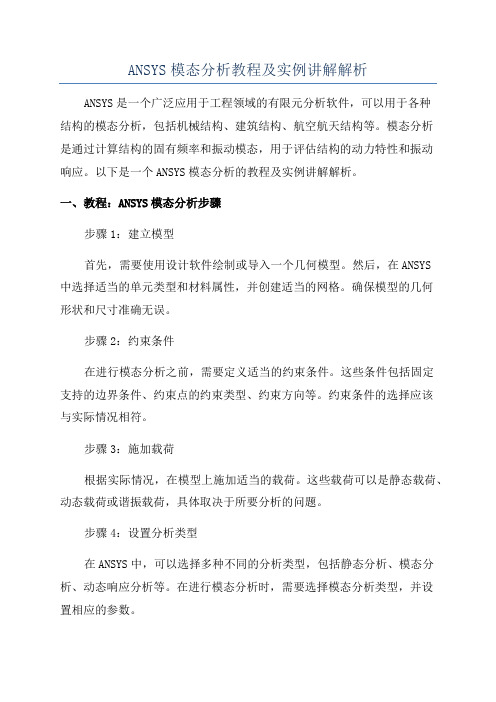
ANSYS模态分析教程及实例讲解解析ANSYS是一个广泛应用于工程领域的有限元分析软件,可以用于各种结构的模态分析,包括机械结构、建筑结构、航空航天结构等。
模态分析是通过计算结构的固有频率和振动模态,用于评估结构的动力特性和振动响应。
以下是一个ANSYS模态分析的教程及实例讲解解析。
一、教程:ANSYS模态分析步骤步骤1:建立模型首先,需要使用设计软件绘制或导入一个几何模型。
然后,在ANSYS中选择适当的单元类型和材料属性,并创建适当的网格。
确保模型的几何形状和尺寸准确无误。
步骤2:约束条件在进行模态分析之前,需要定义适当的约束条件。
这些条件包括固定支持的边界条件、约束点的约束类型、约束方向等。
约束条件的选择应该与实际情况相符。
步骤3:施加载荷根据实际情况,在模型上施加适当的载荷。
这些载荷可以是静态载荷、动态载荷或谐振载荷,具体取决于所要分析的问题。
步骤4:设置分析类型在ANSYS中,可以选择多种不同的分析类型,包括静态分析、模态分析、动态响应分析等。
在进行模态分析时,需要选择模态分析类型,并设置相应的参数。
步骤5:运行分析设置好分析类型和参数后,可以运行分析。
ANSYS将计算结构的固有频率和振动模态。
运行时间取决于模型的大小和复杂性。
步骤6:结果分析完成分析后,可以查看和分析计算结果。
ANSYS将生成包括固有频率、振动模态形态、振动模态形状等在内的结果信息。
可以使用不同的后处理技术,如模态形态分析、频谱分析等,对结果进行更详细的分析。
二、实例讲解:ANSYS模态分析以下是一个机械结构的ANSYS模态分析的实例讲解:实例:机械结构的模态分析1.建立模型:使用设计软件绘制机械结构模型,并导入ANSYS。
2.约束条件:根据实际情况,将结构的一些部分设置为固定支持的边界条件。
3.施加载荷:根据实际应用,施加恰当的静态载荷。
4.设置分析类型:在ANSYS中选择模态分析类型,并设置相应的参数,如求解方法、迭代次数等。
- 1、下载文档前请自行甄别文档内容的完整性,平台不提供额外的编辑、内容补充、找答案等附加服务。
- 2、"仅部分预览"的文档,不可在线预览部分如存在完整性等问题,可反馈申请退款(可完整预览的文档不适用该条件!)。
- 3、如文档侵犯您的权益,请联系客服反馈,我们会尽快为您处理(人工客服工作时间:9:00-18:30)。
第一章 ANSYS 分析基本步骤(黑小2)本章目标(黑小3)学习完本章后,学员应该能够初步掌握ANSYS 分析问题的基本操作步骤.(揩小4)Lesson A. 分析过程2-1. ANSYS 分析过程中的三个主要步骤.2-2. ANSYS 分析步骤在GUI 中的体现. Lesson B. 文件管理2-3. ANSYS 文件系统: a. ANSYS 在分析过程中怎样使用文件. b. ANSYS 使用的文件名称的格式.c.确定 ANSYS 默认的文件名.2-4. ANSYS 的数据库: a.ANSYS 数据库中存储的数据.b. 数据库的存储操作.c.数据库的恢复操作.d. 怎样通过存储及恢复数据库文件修改错误. Lesson C. ANSYS 分析基本步骤训练 2-5. ANSYS 分析过程实例演练.Lesson A. 分析过程ANSYS 分析采用的是有限元分析技术。
在分析时,必须将实际问题的模型转化为有限元模型。
有限元分析(FEA) 是对物理现象(几何及载荷工况)的模拟,是对真实情况的数值近似。
通过划分单元,求解有限个数值来近似模拟真实环境的无限个未知量。
ObjectiveLesson Objectives1. 创建有限元模型 – 创建或读入几何模型. – 定义材料属性.– 划分单元 (节点及单元).2. 施加载荷进行求解 – 施加载荷及载荷选项. – 求解.3. 查看结果 – 查看分析结果.– 检验结果. (分析是否正确)分析的三个主要步骤可在主菜单中得到明确体现。
主菜单中各部分的顺序基本上是按着常规问题分析顺序设置的。
1.建立有限元模型2.施加载荷求解3.查看结果主菜单2-2. ANSYS 分析步骤在GUI 中的体现.1-1. ANSYS 分析过程中的三个主要步骤.Procedure1. .....2. .....3. .....1. 第一步创建有限元模型之主菜单体现主要部分:定义单元类型定义实常数定义材料建立实体模型等转变为有限元模型建立有限元模型2. 第二步施加荷载求解之主菜单体现主要部分:定义分析类型施加约束与荷载定义载荷步求解施加荷载求解3. 第三步查看结果之主菜单体现主要部分:读入结果显示图形结果显示列表结果定义单元表查看结果Lesson B. 文件管理ANSYS 文件及工作文件名:ANSYS 在分析过程中需要读写文件。
生成的文件有的是程序自动生成的(如日志文件),有的是在使用者控制下生成的。
文件格式为 jobname.ext , 其中 jobname 是设定的工作文件名, ext 是由ANSYS 定义的扩展名,用于区分文件的用途和类型。
默认的工作文件名是 file 。
使用时建立自己的工作文件名。
一些特殊的文件ANSYS 的数据库,是指在前处理、求解及后处理过程中,ANSYS 保存在内存中的数据。
数据库既存储输入的数据,也存储结果数据:• 输入数据 - 必须输入的信息 (模型尺寸、材料属性、载荷等). • 结果数据 - ANSYS 计算的数值 (位移、应力、应变、温度等).存储操作将ANSYS 数据库从内存中写入一个文件。
数据库文件(以db 为扩展名)是数据库当前状态的一个备份。
2-4b. 存储数据库操作.2-4a. ANSYS 数据库中存储的数据.2-3a. ANSYS 怎样在分析中使用文件. 2-3b. ANSYS 使用的文件格式. 2-3c. 确定默认的ANSYS 文件名.Definition恢复操作将数据库文件中的数据读入内存中,在这个过程中,将首先清除目前内存中的数据,将之替换成数据库文件中的数据。
立即恢复名为Jobname.db 的文件.Jobname 为在ANSYS 启动对话框中设定的工作文件名.“Resume from ”读入给定文件名的数据库文件.但当前的工作文件名不变.立即保存数据库到jobname.db 文件中.其中jobname 为工作文件名。
弹出一个对话框,允许将数据库存储到另外名字的文件上。
(注意在ANSYS 中,“Save as ”只将数据库拷贝到另外一个文件名上,并不改变当前的工作文件名).2-4d. 怎样利用存储和恢复数据库,从错误操作中恢复.2-4c. 存储数据库操作.关于文件操作及存储与恢复操作提请注意:每个ANSYS 使用者最好建立自己的工作目录,因为ANSYS 分析过程中生成的(尤其是自动生成的)大量文件,很多都存在该目录下. 每求解一个新问题使用不同的工作文件名. 在AYSYS 启动对话框中设置工作文件名.针对每个分析项目,设置单独的子目录.您必须选择一个存储命令,将数据库保存到文件中.建议在分析过程中,隔一段时间存储一次数据库文件,且取不同名. 在进行不清除后果的(例如划分网格)或会造成重大影响的(例如删除操作)操作以前,最好先存储一下数据库文件.如果在进行一个操作以前刚刚存储完数据库,您可以选择工具条中的RESUME_DB ,进行 “undo ”。
Lesson C. ANSYS 分析基本步骤训练为了增加学好ANSYS 的信心,为了掌握ANSYS 分析的基本步骤,依据下列循序渐进的求解指导,进行一个简支梁的静力分析。
注意在此分析中采用的ANSYS 分析步骤,以及几次将内存中的数据存到文件中的操作。
问题表述:使用ANSYS 分析一个矩形截面简支梁。
问题条件如图所示:目标:求解在力F 的作用下梁的内力与变形。
已知条件:F =500 kN L =6 mB =400 mm H =600 mm E =3×104 N/mm22-5. ANSYS 分析过程实例演练.Exercise分析过程:1. 启动ANSYS.a.开始> 程序> ANSYS*.* > Configure ANSYS Productsb.打开File Management窗口,在Working Directory输入或选择您的工作目录,如D:\张三\梁分析,在Job Name栏输入或选择您的工作文件名,如beam.c.选择Run.!以交互模式进入ANSYS,工作文件名为beam.!选择工作目录,命名或选择工作文件名.2. 创建基本模型!使用带有两个关键点的线模拟梁,梁的高度及横截面积将在单元的实常数中设置.a. Main Menu: Preprocessor > Modeling > Create > Keypoints > In Active CS...b. 输入关键点编号1.c. 输入x,y,z坐标0,0,0.d. 选择Apply.e. 输入关键点编号2.f. 输入x,y,z坐标6,0,0 .g. 选择OK.!此时图形显示窗口出现所输入的两个关键点1和2.下面利用两点创建线.h. Main Menu: Preprocessor > Modeling > Create > Lines > Lines > Straight Line!注意弹出的拾取菜单,以及输入窗口中的操作提示.i. 用鼠标选取两个关键点1和2.j. 在拾取菜单中选择OK.3. 存储ANSYS数据库.Toolbar: SA VE_DB!工作目录中已保存了以工作名命名的数据库文件,可到工作目录中查查看!!ANSYS数据库是当用户在建模求解时ANSYS保存在内存中的数据. 由于在ANSYS初始对话框中定义的工作文件名为beam,因此存储的数据库数据到了名为beam.db的数据库文件中. 经常存储数据库文件是必要的. 这样在进行了误操作后,可以恢复上次存储的数据库文件. 存储及恢复操作,可以点取工具条,也可以选择菜单:Utility Menu:File.4. 设定分析模块.a. Main Menu: Preferencesb. 选择Structural.c. 选择OK.!使用“Preferences”对话框选择分析模块,以便于对菜单进行过滤. 如果不进行选择,所有的分析模块的菜单都将显示出来. 例如这里选择了结构模块,那么所有热、电磁、流体的菜单将都被过滤掉,使菜单更简洁明了.!创建好几何模型以后,就要准备单元类型、实常数、材料属性,然后划分网格.5. 设定单元类型相应选项.!对于任何分析,您必须单元类型库中选择一个或几个适合您的分析的单元类型(对应于梁的是梁单元,对应于二维实体的是2D实体单元,对应三维实体的是3D实体单元,不能选错). 单元类型决定了辅加的自由度(位移、转角、温度等)。
许多单元还要设置一些单元的选项,诸如单元特性和假设,单元结果的打印输出选项等。
对于本问题,只须选择BEAM3 并默认单元选项即可.a. Main Menu: Preprocessor > Element Type > Add/Edit/Deleteb. 选择Add . . .c. 左边单元库列表中选择Beam.d. 在右边单元列表中选择2D elastic 3 (BEAM3).e. 选择OK 接受单元类型并关闭对话框.f. 选择Close 关闭单元类型对话框.6. 定义实常数.!有些单元的几何特性,不能仅用其节点的位置充分表示出来,需要提供一些实常数来补充几何信息. 典型的实常数有壳单元的厚度,梁单元的横截面积等. 某些单元类型所需要的实常数,以实常数组的形式输入. 本例中用一条线表示梁显然不足以完全描述梁的性质,需要实常数来补充. (此外对于弹簧单元,弹性系数需作为实常数输入.)a. Main Menu: Preprocessor > Real Constantsb. 选择Add . . .c. 选择OK 定义BEAM3的实常数.d. 选择Help 得到有关单元BEAM3的帮助.e. 查阅单元描述.f. File > Exit 退出帮助系统.g. 在AREA框中输入0.4*0.6 (横截面积).h. 在IZZ框中输入0.4*(0.6**3)/12 (惯性矩).i. 在HEIGHT框中输入0.6 (梁的高度).j. 选择OK 定义实常数并关闭对话框.k. 选择Close 关闭实常数对话框.7. 定义材料属性.!材料属性是与几何模型无关的本构属性,例如杨氏模量、密度等. 虽然材料属性并不与单元类型联系在一起,但由于计算单元矩阵时需要材料属性,ANSYS为了用户使用方便,还是对每种单元类型列出了相应的材料类型. 根据不同的应用,材料属性可以是线性或非线性的. 与单元类型及实常数类似,一个分析中可以定多种材料. 每种材料设定一个材料编号(材料参考号). 对于本问题,只须定义一种材料,这种材料只须定义一个材料属性—杨氏模量3.0e7 kPa=3.0e4N/mm2.a.Preprocessor > Material Props > Material Modelsb. 选择右栏各向同性线弹性材料:Strucrural > Liner > Elastic > Isotropic.c. 在EX框中输入3e7(弹性模量).d. 选择OK 定义材料属性并关闭对话框.8. 保存ANSYS数据库文件beamgeom.db.!在划分网格以前,用一表示几何模型的文件名保存数据库文件。
